
公式アプリのHUAWEI Mobile WiFi
先日、GL10P のファーストインプレッションをお伝えしました。
イー・モバイル GL10P を1週間使ってみたので感想を書いてみる
この中で「手動で回線切り替えができないことが不便」と書いたのですが、Huawei 社の公式 iPhone アプリで回線切り替えができました。ただし、このアプリのサポート対象デバイスに GL10P は含まれていませんので、あくまでも利用は自己責任でお願いします。
カテゴリ: ユーティリティ
販売元: Huawei Device Co., Ltd.

回線切り替えもできるし、それ以外もできる
アプリを立ち上げると、接続回線や電波状況、通信量、バッテリーの状態など表示されます。
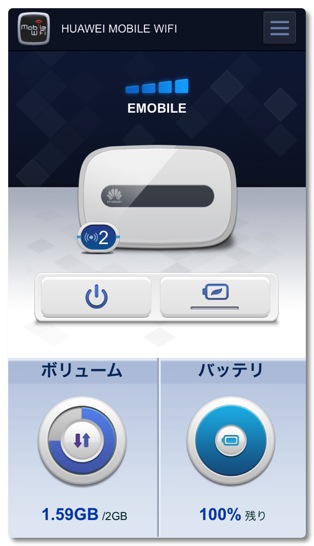
右上のメニューボタンを開くと色々な機能が表示されます。このメニューの「設定」の中から回線を変更することができます。
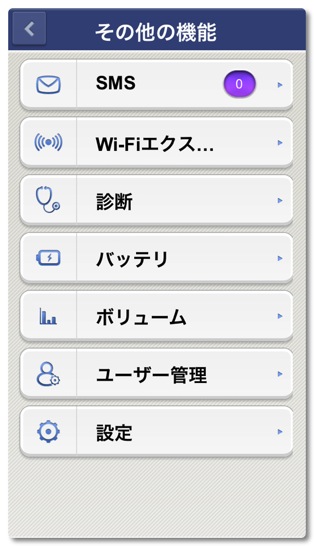
設定の中の「モバイル ネットワーク設定」を選ぶと優先モードやネットワークを選ぶことができるようになります。
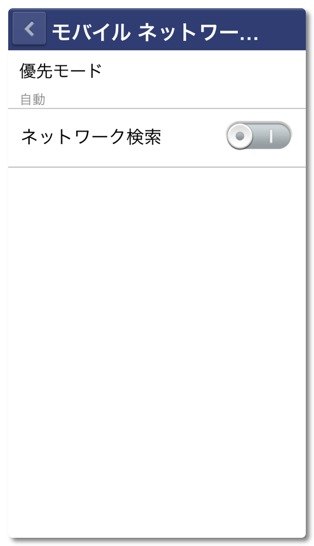
優先モードをタップすると、自動選択と4G、3Gのそれぞれを固定するモードを変更できます。
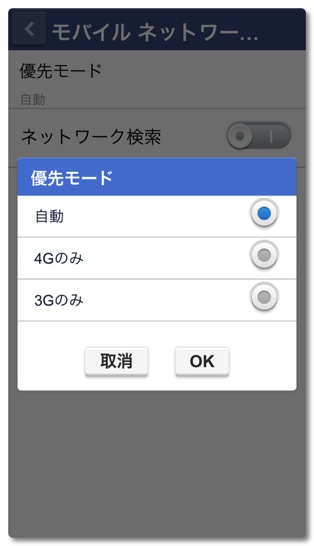
ネットワーク検索をタップすると接続できるネットワークを探しにいきます。
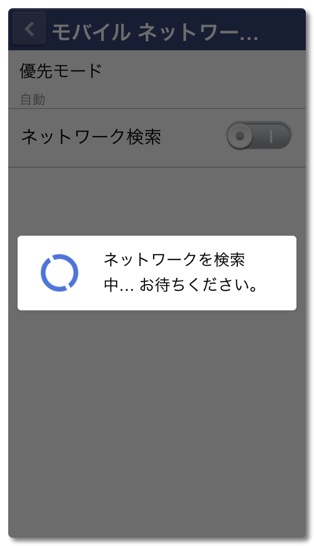
検索されるとこのように接続可能な回線が出てきます。今はソフトバンクの 4G 回線に繋がっているので、登録済みになっています。別の回線をタップするとその回線に繋がります。ただ、うまくいかないことをあるのですが、理由は良く分かっていません。
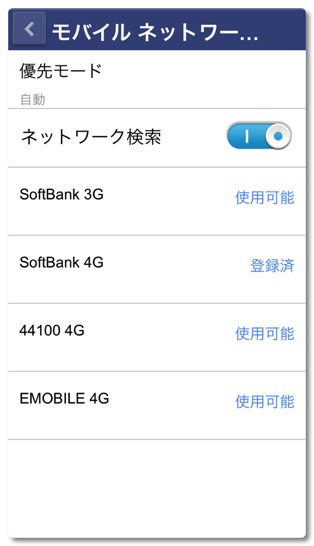
このアプリのおかげでいちいち GL10P の電源を落として再起動する手間は不要になりました。
ただ…アプリを起動して回線をスキャンして回線を切り替える、という一連の流れに結構時間が掛かるのです。特に回線のスキャンに時間が掛かります。多分、再起動の方が早いくらいの時間です。
難はあれど、明示的に変更できるというのは非常に大きいので、普段は再起動で回線を切り替えて、どうしても意識的に切り替えたい、というような場合はアプリを使うようにしたいと思います。
他にも機能があるのですが、面白そうなのが「ユーザー管理」という機能。今、繋がっている端末の一覧が表示され、使わせたくない端末をブロックできます。一体、どういう時に使う機能なんでしょうか?
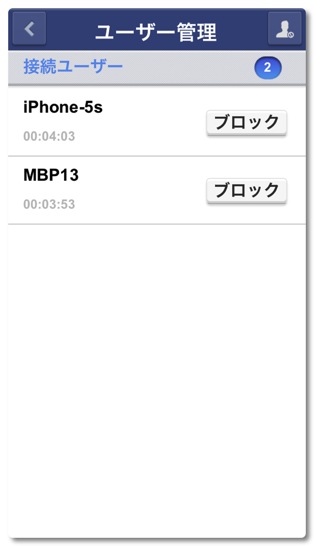
Huawei の公式アプリなので大きな問題が出ることはないと思いますが、GL10P はサポート対象機種に含まれてはいないですし、イー・モバイルも利用を認めていないと思いますので、ご利用は自己責任でお願いします。
最後まで読んでいただきありがとうございます。
 左のアイコンをクリックして、このブログを Feedly に登録していただけると嬉しいです
左のアイコンをクリックして、このブログを Feedly に登録していただけると嬉しいですFacebook ページでも情報を発信していますのでよろしかったら「いいね!」をお願いします
RSSリーダへの登録は こちら からどうぞ。

コメントを残す